Tensorflow安装GPU版本
安装Anaconda
1.下载和安装
下载地址:Anaconda下载链接
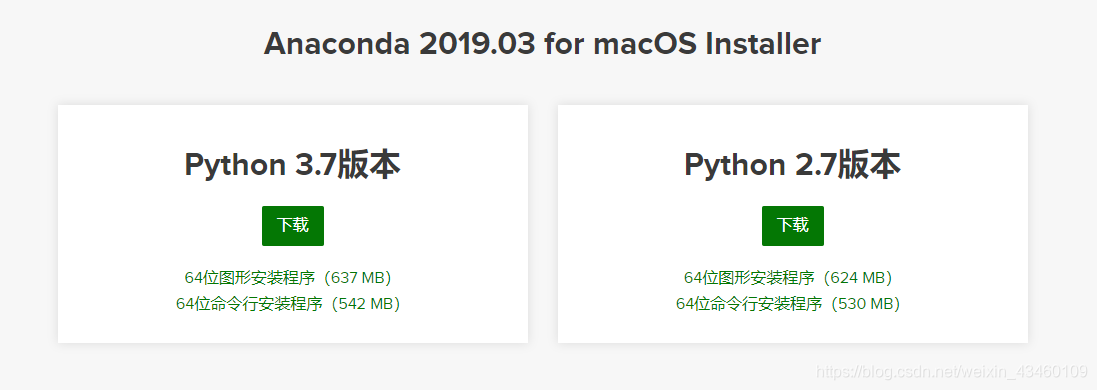
接下来下一步无脑安装,不过不要添加PATH
手动添加环境变量
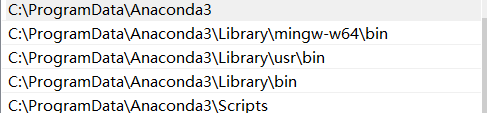
在cmd中输入“conda -V”,能正常显示版本号,证明已经配置好了。
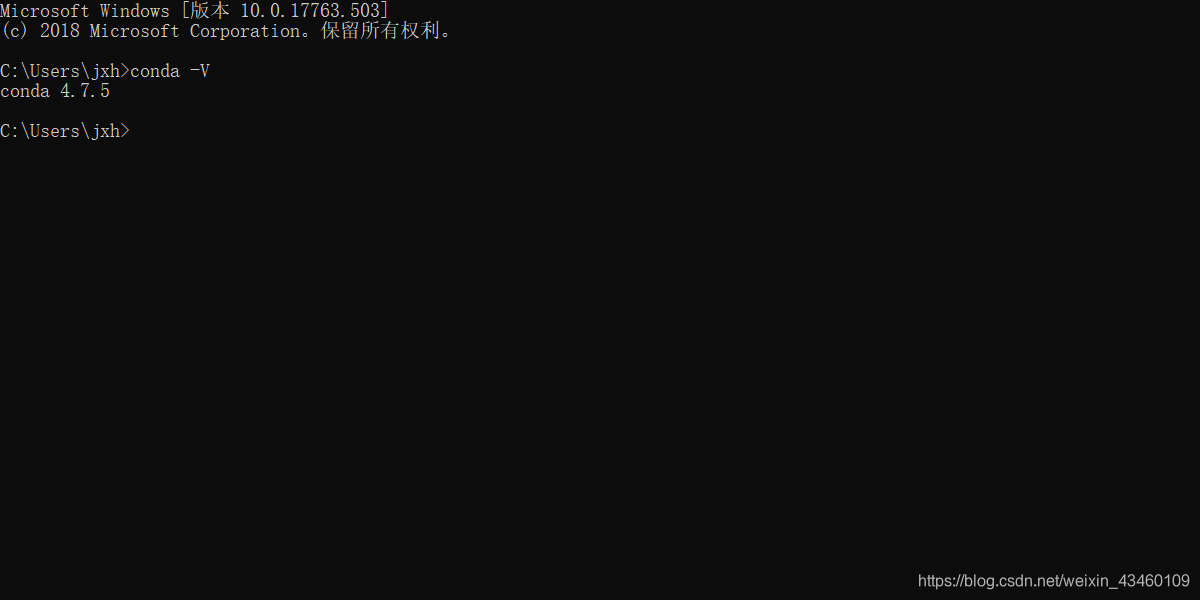
安装TensorFlow-GPU
1.运行“Anaconda Prompt”
一键安装Tensorflow GPU版
conda create --name tf-gpu python=3.7.3 tensorflow-gpu
提示:
使用本方法安装Tensorflow GPU版,无需预先安装CUDA Toolkit和cuDNN,conda将自行下载安装以上软件包。
显卡驱动还是得自己装,不过一般在安装操作系统的时候,显卡驱动都是安装好了的。请打开自动更新,保证显卡驱动为最新版。
无需设置任何的环境变量。
你也可以同时安装Tensorflow CPU版和GPU版,两者不会发生任何冲突,也无需做任何特别的设置。你可以对比一下CPU版和GPU版的速度差异。
校验是否安装成功:
激活工作环境:conda activate tf-cpu 和conda activate tf-gpu
退出当前工作环境:conda deactivate
启动Python:python
从Python中退出:exit()
校验Tensorflow GPU版
输入下列测试代码
import tensorflow as tf
x = tf.Variable([1, 2])
a = tf.constant([3, 3])
sub = tf.subtract(x, a)
add = tf.add(x, sub)
init = tf.global_variables_initializer()
with tf.Session() as sess:
sess.run(init)
print(sess.run(sub))
print(sess.run(add))
键入sess = tf.Session(config=tf.ConfigProto(log_device_placement=True))时,系统大致输出如下,则表明:已找到GPU,列出GPU信息,并将运算指向GPU。

最终得到运算结果如下,则表明安装成功。
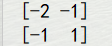
在pycharm里使用anaconda
1.添加interpreter
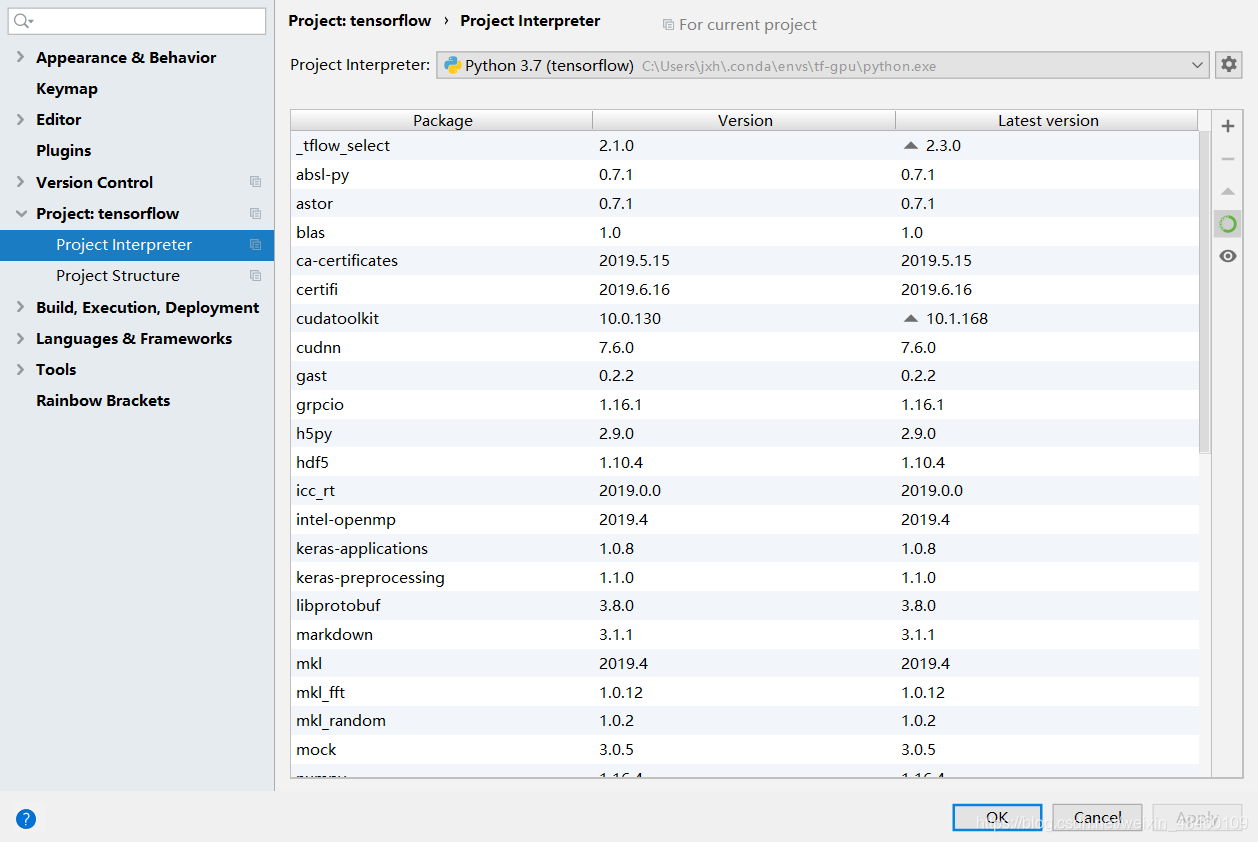
解释器的路径





 本文介绍了如何在Anaconda环境下安装TensorFlow-GPU版本,包括下载Anaconda、通过Anaconda Prompt一键安装TensorFlow-GPU,以及验证安装成功的过程。在安装过程中,强调了无需手动配置CUDA和cuDNN,但需要确保显卡驱动是最新的。最后,讲解了在PyCharm中使用Anaconda添加解释器的步骤。
本文介绍了如何在Anaconda环境下安装TensorFlow-GPU版本,包括下载Anaconda、通过Anaconda Prompt一键安装TensorFlow-GPU,以及验证安装成功的过程。在安装过程中,强调了无需手动配置CUDA和cuDNN,但需要确保显卡驱动是最新的。最后,讲解了在PyCharm中使用Anaconda添加解释器的步骤。
















 467
467

 被折叠的 条评论
为什么被折叠?
被折叠的 条评论
为什么被折叠?








